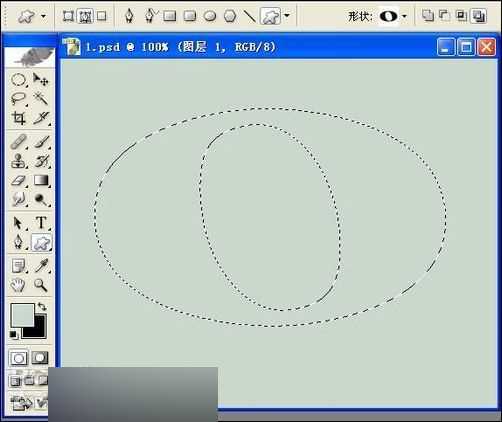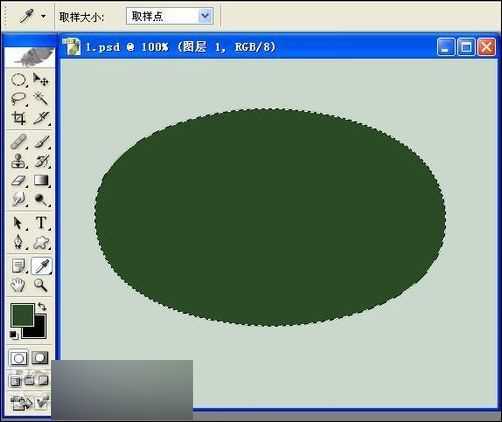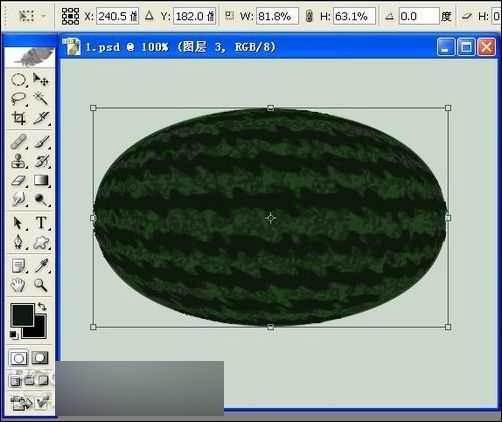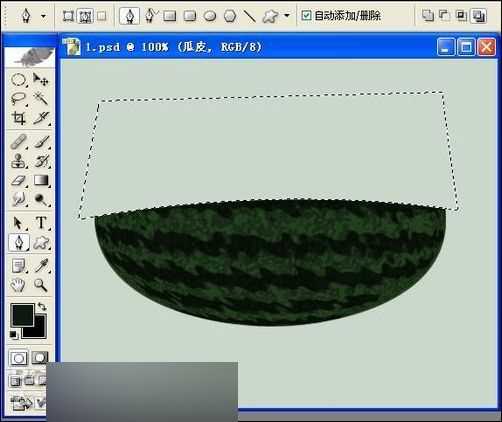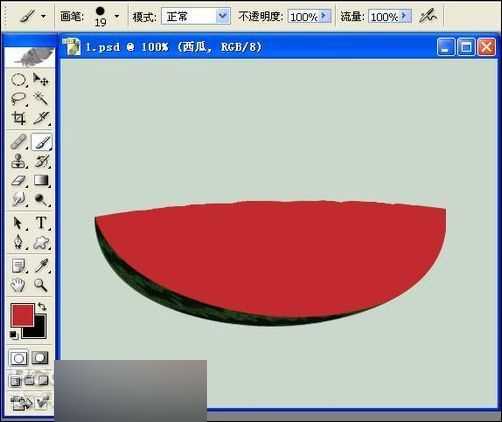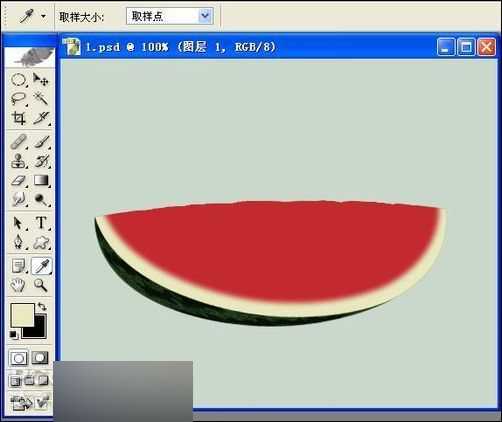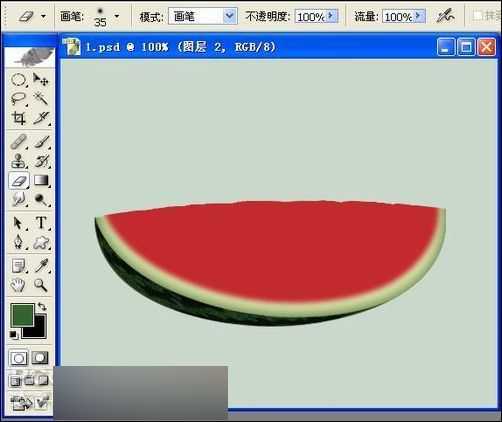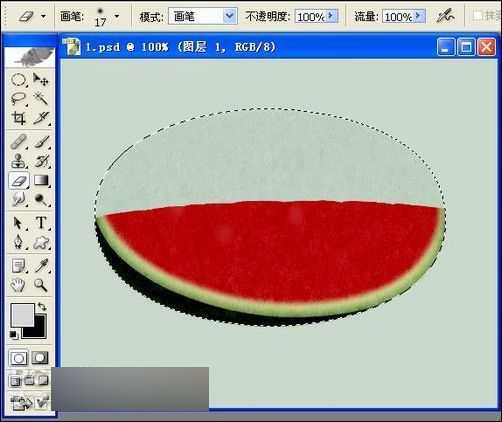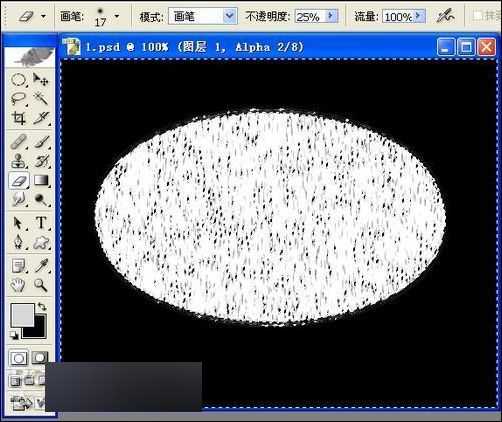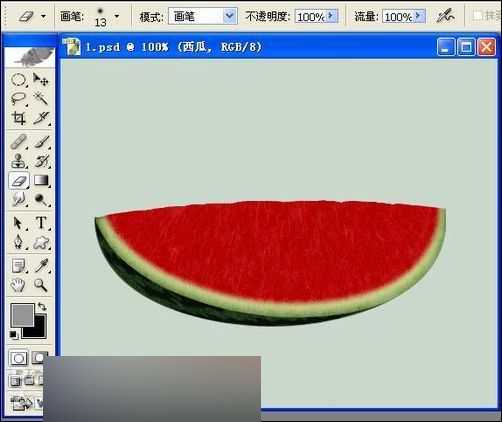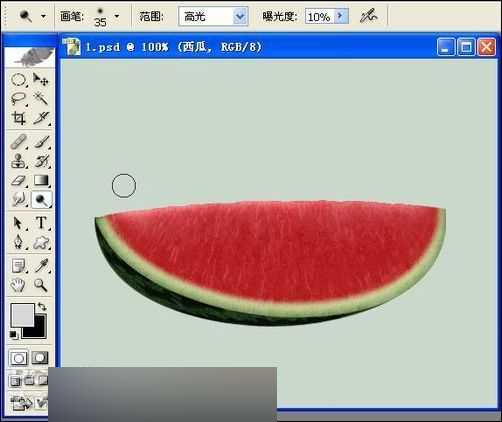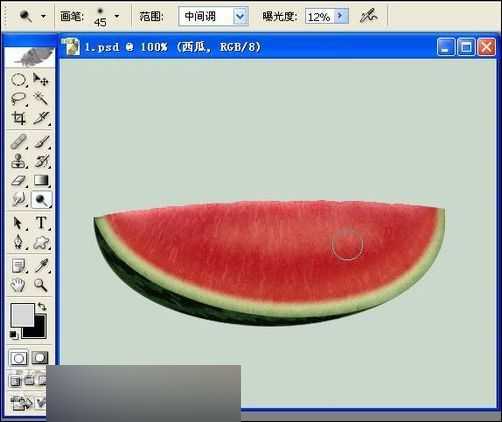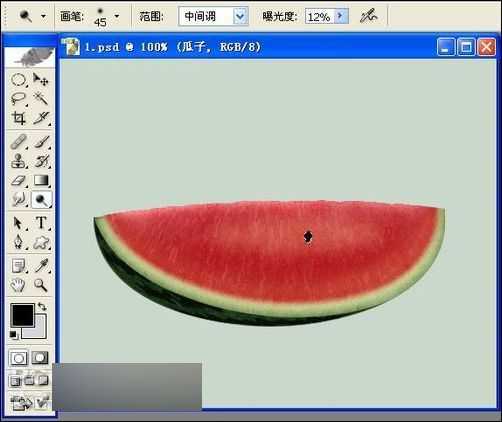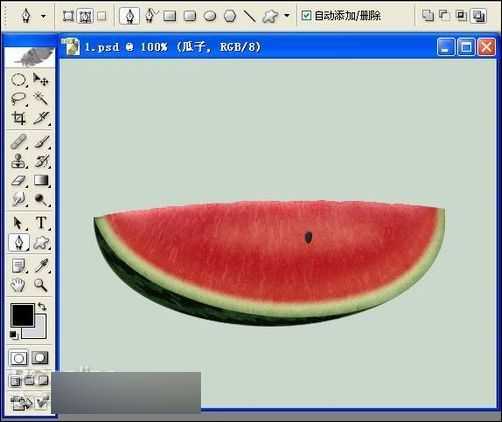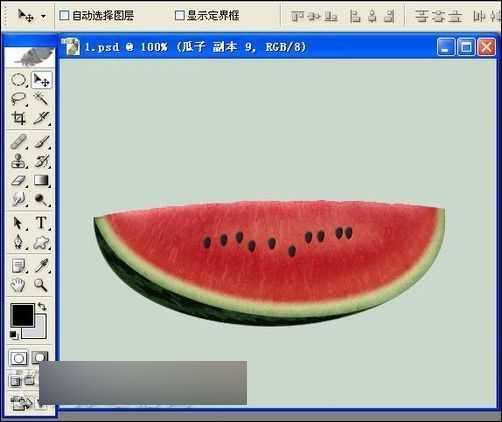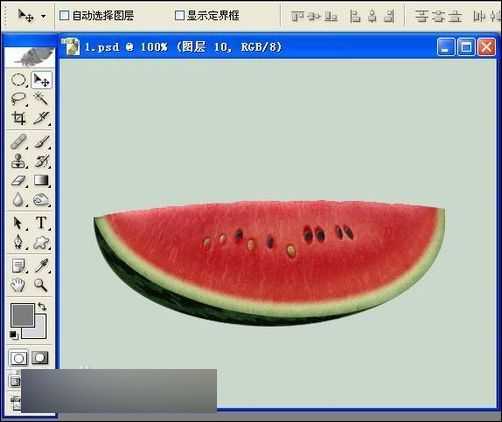这篇教程教的PS鼠绘学习者们使用用PS鼠绘超逼真的半边红西瓜,教程绘制出来的西瓜给人垂涎欲滴的感觉。推荐一下和的朋友们一起分享,一起学习了,先看效果图。
(效果图)
具体的鼠绘步骤如下:
1. 新建一个500*400文档。先给背景填充轻微颜色,这里用的是R202/G216/B203。
新建图层1。由于用椭圆选框拉出来的椭圆,两边斜度较陡,画出来的西瓜显得单薄。选择自定形状工具,找到里面一个音乐图标的椭圆形状,这个椭圆略为浑厚。如果没有找到,是因为没有追加进去,点击形状面板右上角三角形,选择"全部"。自定形状选项设为路径,拉出一个椭圆,按Ctrl+Enter将路径转为选区。
2.选择钢笔工具,选项同样为路径,将中间的小圆用路径圈起来,闭合路径后点右键,选"建立选区",在弹出的选项中选择"添加到选区",这样就得到完整的椭圆。选择前景色为暗绿色(R42/G75/B37),按Alt+Del填充。执行选择—储存选区,将这个椭圆选区储存到通道中。
3.不要取消选择,新建图层2,填充20%灰(R215/G215/B215),执行滤镜—杂色—添加杂色:数量20,高斯分布,勾选单色。
执行滤镜—模糊—高斯模糊:半径2。
执行滤镜—画笔描边—墨水轮廓:描边长度4,深色强度20,光照强度10。再执行高斯模糊:半径0.5。
执行滤镜—扭曲—球面化:数量80%。取消选择,图层模式设为正片叠底,这个层是作为西瓜表皮的纹理。
4.做完西瓜皮的底纹,再来做条纹。在图层2上面新建图层3,设置前景色为暗绿色(R13/G26/B11),选择画笔工具,用粗糙的笔头画出一些足以覆盖椭圆的平行线条。
(图4)
5.执行滤镜—扭曲—波纹:数量450,大小为中。执行滤镜—扭曲—球面化:数量80%。按Ctrl+F重复一次球面化滤镜。这时这些条纹已被扭曲在这个很大的椭圆中,按Ctrl+T自由变换,将它缩小到刚好图覆盖在西瓜上面。
(图5)
6.按回车确认变换,图层模式为正片叠底,不透明度75%。这个纹理跟实际不太相符,但这里我们看得到的只是下部少量的瓜皮,不是要画整个西瓜,所以并不深究。选择图层1,链接上面两个图层,按Ctrl+E合并,命名为"瓜皮"。选择钢笔工具,勾出西瓜的上半部,按Ctrl+Enter转为选区后,按Del删除。
(图6)
7.使用套索工具,沿着上部线条边缘套出选区,删除。这样做是为了使瓜肉的切面不会太平滑。也可以用橡皮工具,选择100%硬度的笔头拭擦,甚至也可以用滤镜做出不规则边缘的效果。其实同一种效果有许多不同的实现方法,我们只要选择适合自己的就好。
(图7)
8.按Ctrl+D取消选择,新建图层1,命名为"西瓜"。按住Ctrl点击瓜皮层载入选区,执行选择—变换选区,将选区向右下倾斜并略拉长,观察下部西瓜表皮看得到部分到适合,回车确认。
(图8)
9.设置前景色为红色(R195/G44/B47),按Alt+Del填充,取消选择。西瓜的右上角由于倾斜选区面显露出来,没关系,用画笔工具涂补或者用选框工具拉个框填充都可以。按住Ctrl点击瓜皮层载入选区,按Ctrl+Shift+I执行反选,按DEL删除,取消选择。
(图9)
10.新建图层1,按CTRL点击西瓜层载入选区,设置前景色为淡黄色(R233/G232/B191),填充。
执行选择—变换选区,略为收缩选区的宽度,再将选区向上移动至瓜皮厚度位置,回车确认变换。按CTRL+ALT+D执行羽化,半径为3,确认后按DEL删除,取消选择。
(图10)
11.新建图层2,按住CTRL点击西瓜层载入选区,填充绿色(R54/G98/B48)。执行羽化,半径为8,确认后按DEL删除,取消选择。这时候由于羽化,整片瓜的边缘都有绿色像素存在,我们用橡皮檫把上面的檫除,只留下底下瓜皮部份。
(图11)
12.将这两个图层向下合并到西瓜层。接下来给西瓜加上纹理。新建图层1,打开通道面板,按CTRL点击我们之前储存的椭圆选区通道让选区浮出,回到图层面板,设置前景色为20%灰色,按ALT+DEL填充。
执行滤镜—杂色—添加杂色:数量20,高斯分布,勾选单色。
执行滤镜—模糊—动感模糊:角度0,距离为10像素。
执行滤镜——扭曲——海洋波纹:波纹大小为3,幅度为5。图层模式为颜色加深。这个纹理使瓜肉显得粗糙起来。
(图12)
13.取消选择,再做一个纹理层。打开通道面板,新建一个通道,载入椭圆通道选区,填充20%灰,执行滤镜——艺术效果——海绵:画笔大小0,清晰度25,平滑度5。执行滤镜——模糊——动感模糊:角度90,距离10。
执行滤镜——风格化——查找过缘。按CTRL+L打开色阶面板,输入色阶设置为20/0.65/215,将图像中的灰色减少,提升黑色。确认后按CRTL点击这个通道载入选区,按CTRL+SHIFT+I反选。按CTRL+C复制选中部份,取消选择。
(图13)
14.回到图层面板,新建图层2,按CTRL+V粘贴。载入通道的椭圆选区,反选删除,取消选择。执行编辑—变换—透视,收缩上部做出条纹放射的形状。再用橡皮檫修整,将一些不需要的位置檫除,图层模式设置为线性光。打开"亮度对比度",降低对比度到适合。然后在这两个纹理层上,通过载入西瓜层选区后反选删除的方法去掉多余部分,合并到西瓜层。
(图14)
15.执行滤镜—杂色—添加杂色,给西瓜添加数量约1的轻微杂色。现在看起来瓜肉的颜色太浓了,按CTRL+U调出"相色饱和度"选项,降低饱和度10,增加明度8。选择减淡工具,曝光度为10%左右,降低曝光度来处理图像不会让图像一下子出现过大的差异。用较大的羽化笔头对上部受光明显的地方进行减淡。
(图15)
16.在使用加深减淡工具的时候,建议复制一层来做,因为不经意间就涂抹了无数次,而历史记录的恢复次数有限,复制图层来处理,不满意了可以扔掉重做。选择减淡工具,通过改变减淡的范围和曝光度,处理接近瓜瓤和中间起沙的位置,使瓜肉显得生动。
(图16)
17.现在来画瓜子。如果你打算画的是无籽西瓜,那就完成了,下面的几步用不着做,我这个是土生土长、不含人工激素的正宗海南黑美人,属有籽西瓜。呵呵,废话少说,在最上面新建图层1,命名为"瓜子",使用套索或钢笔工具画出瓜子形状,填充黑色。
(图17)
回到图层,发现瓜子太黑了,放在瓜肉上面很不协调。调整亮度对比度选项:增加亮度25,增加对比度20。再给瓜子加杂色,数量为2。
(图18)
19.选择移动工具,按住ALT拖动瓜子进行移动复制,需要多少个瓜子就拖出多少个层,摆放好分布的大致位置。把这些层按一定顺序排列,方便对每一个瓜子的修改处理。
(图19)
20.逐个选择瓜子,按CTRL+T自由变换,通过旋转、挤压、缩小或扩大来改变各个瓜子的形状。瓜子的形状是一样的,将它压扁是为了让它看起来象斜插在瓜肉里。
其中有部分未成熟的瓜子需要改变颜色,选择要更改颜色的瓜子层,按CTRL+U打开色相饱和度对话框,勾选"着色",调整色相为58,饱和度38,明度34。完成后合并所有瓜子层,选择橡皮檫工具,不透明度设为20%左右,用柔化小笔头对瓜子局部进行擦拭,使这些瓜子看起来象半隐在瓜肉里的样子。
(图20)
21.在瓜子层下面新建一层,选择椭圆选框工具,在其中一个瓜子上拉出一个椭圆。设置前景色为70%灰(R99/G99/B99),按ALT+DEL填充,取消选择,图层模式设为变暗。
双击图层打开图层样式面板,选择投影:混合模式为滤色,颜色60%灰(R125/G125/B125),不透明度75%,使用全局光,距离2,大小3,杂色40%。这个层表现出瓜子镶嵌在瓜肉里,投影的作用是作为边缘的高光。
(图21)
22.和上面做其它瓜子一样,通过复制移动,让每一个瓜子都嵌在小洞里,这些层同样也要用自由变换调整形状,并通过改变亮度来表现出深浅。最后使用模糊工具,强度设为20左右,对各层作局部模糊,使其更好的溶合在瓜肉里。
(图22)
23.在背景上建层画出西瓜的阴影就完成了,背景可填充白色,这样图像看起来感觉清爽。我以前画过一个玻璃盘子,找出来拖到背景层上,用来盛放这西瓜刚好,呵呵,再把瓜皮层复制了翻转便成了倒影。盘子的绘制过程以前写过,在这里就不重复了。
另外,通过在西瓜肉上勾划出选区并复制出来的方法,可做出切开的西瓜小块,用钢笔工具勾出切面后,使用加深和减淡工具处理受光面和背光面,复制先前做的瓜子,改变位置放置,制作出多块后,一起放到盘子上,我发现这真是个万能的水果盘子。
(图23)
教程结束,以上就是用PS鼠绘超逼真的半边红西瓜方法介绍,大家学会了吗?有兴趣的朋友快快来学习吧!
PS鼠绘,半边红西瓜
稳了!魔兽国服回归的3条重磅消息!官宣时间再确认!
昨天有一位朋友在大神群里分享,自己亚服账号被封号之后居然弹出了国服的封号信息对话框。
这里面让他访问的是一个国服的战网网址,com.cn和后面的zh都非常明白地表明这就是国服战网。
而他在复制这个网址并且进行登录之后,确实是网易的网址,也就是我们熟悉的停服之后国服发布的暴雪游戏产品运营到期开放退款的说明。这是一件比较奇怪的事情,因为以前都没有出现这样的情况,现在突然提示跳转到国服战网的网址,是不是说明了简体中文客户端已经开始进行更新了呢?
更新日志
- 小骆驼-《草原狼2(蓝光CD)》[原抓WAV+CUE]
- 群星《欢迎来到我身边 电影原声专辑》[320K/MP3][105.02MB]
- 群星《欢迎来到我身边 电影原声专辑》[FLAC/分轨][480.9MB]
- 雷婷《梦里蓝天HQⅡ》 2023头版限量编号低速原抓[WAV+CUE][463M]
- 群星《2024好听新歌42》AI调整音效【WAV分轨】
- 王思雨-《思念陪着鸿雁飞》WAV
- 王思雨《喜马拉雅HQ》头版限量编号[WAV+CUE]
- 李健《无时无刻》[WAV+CUE][590M]
- 陈奕迅《酝酿》[WAV分轨][502M]
- 卓依婷《化蝶》2CD[WAV+CUE][1.1G]
- 群星《吉他王(黑胶CD)》[WAV+CUE]
- 齐秦《穿乐(穿越)》[WAV+CUE]
- 发烧珍品《数位CD音响测试-动向效果(九)》【WAV+CUE】
- 邝美云《邝美云精装歌集》[DSF][1.6G]
- 吕方《爱一回伤一回》[WAV+CUE][454M]